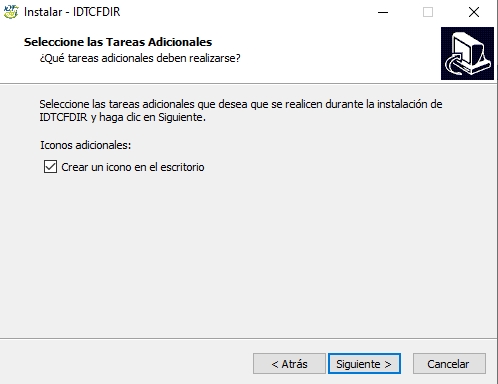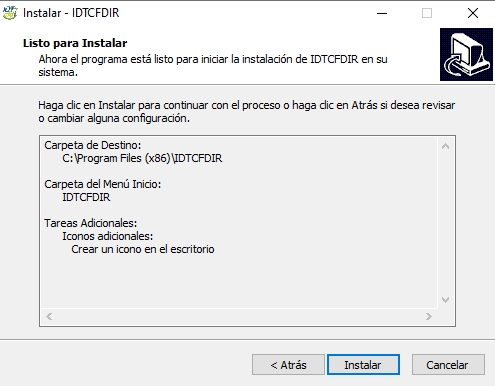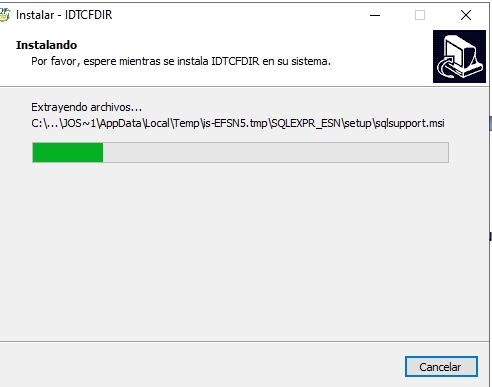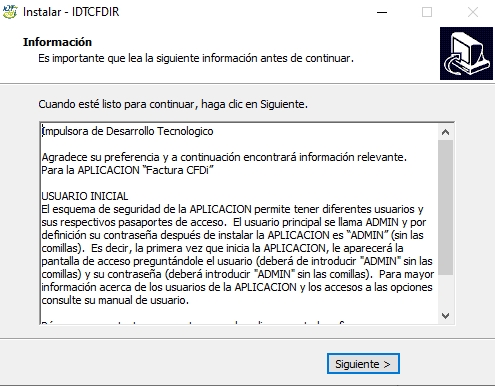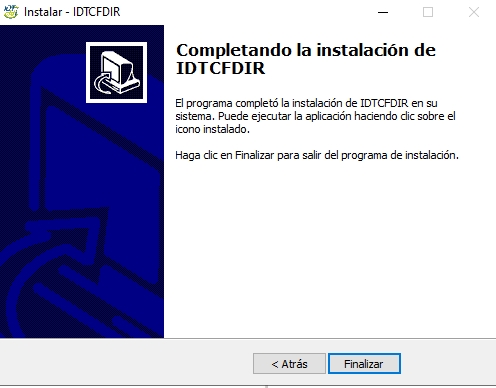Guía de Instalación de IDTcfdiR
Para poder empezar con la instalación, hay que tomar en cuenta los requerimientos que necesita la computadora para dicha instalación, en este caso los requerimientos son los siguientes:
Requerimientos:
- Sistema operativo soportado: Windows 7, Windows 8, Windows 10. (Por el momento solo tenemos soporte Windows)
- Procesador Intel Celeron, AMD o Posterior.
- 2 GB Memoria RAM Mínimo.
- 2 GB de espacio disponible de almacenamiento interno (disco duro)
- Conexión estable a Internet para timbrar los documentos.
Proceso de Instalación del sistema.
1.- Ubique el archivo que descargó por Internet de nuestro sitio (El Archivo de Instalación se llama Setup_IDTCFDiR_Free, este se ubicará en la carpeta de “Descargas” de su equipo)
2.- Una vez que haya ubicado el archivo en la carpeta de “Descargas” de su equipo, hay que ejecutar el mismo como administrador:
- Click derecho en el archivo que se descargó y posterior a ello, seleccionar la opción “Ejecutar como administrador”
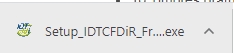
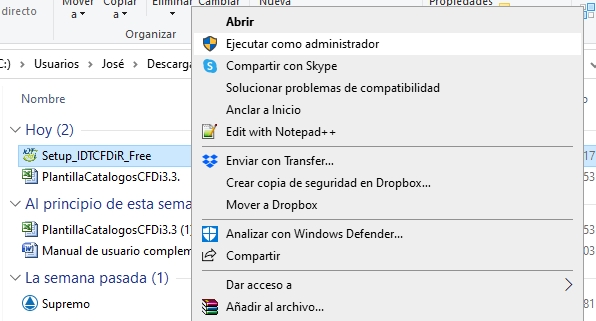
3.- Ya que haya ejecutado como administrador el instalador del sistema, le aparecerá una ventana como la siguiente (este proceso de ejemplo, es en sistema operativo Windows 10)
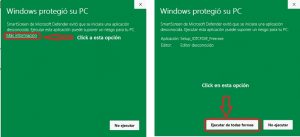
- Al dar click en “Ejecutar de todas formas” le aparecerá una ventana como la siguiente (esta es para permitir la instalación del sistema)
- Al dar click en “SI” le aparecerá la siguiente ventana (comenzamos con la instalación del sistema)
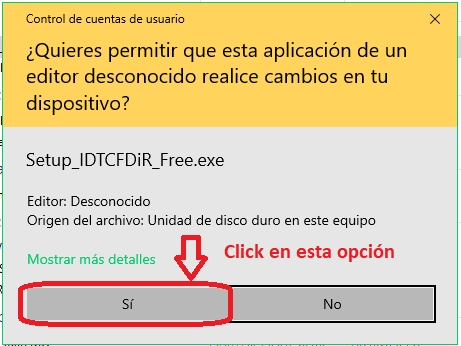
4.- Comenzamos con la instalación del sistema:
- Aceptar el idioma español
- Hacer click en el botón “Siguiente”
- Acepte el acuerdo de licencia y presione “Siguiente”
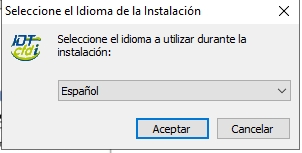
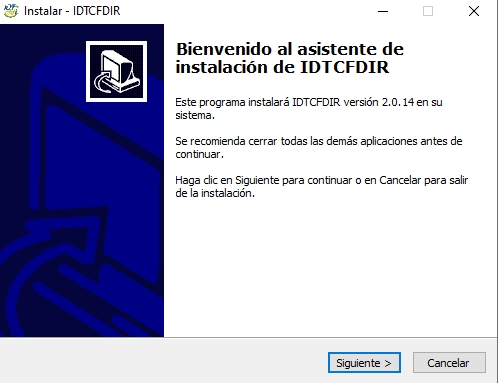
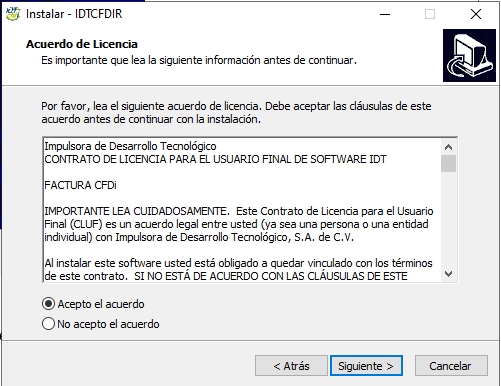
– Lea la siguiente información que muestra la ventana y presione el botón “Siguiente”
– Se crea por default la ruta de destino en donde se instalará el sistema, dar click en “Siguiente”
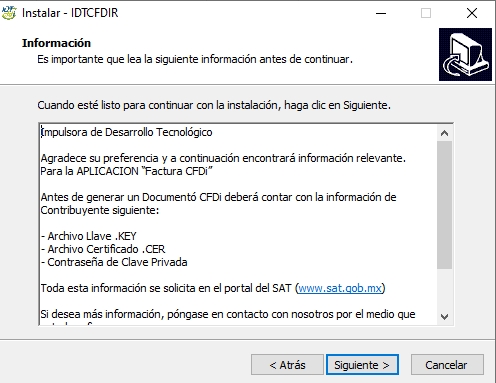
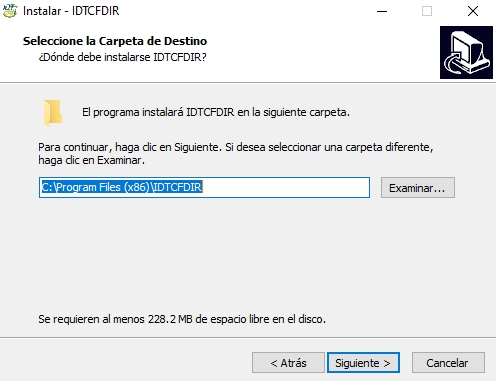
– Active la casilla, para crear un icono de acceso directo en el escritorio, y presione el botón “Siguiente”
– Presione el botón “Instalar”
Comenzará la extracción de archivos y el proceso de instalación, verá una secuencia de ventanas las cuales mostrarán el avance.
Es probable que se presenten algunos avisos que soliciten, el confirmar si se mantienen archivos existentes, deberá responder “SI” a cada uno de ellos.
– Aparecerá una ventana, donde se muestra la instalación de los requisitos previos de SQL Server que son esenciales para el sistema IDTCFDi.
– Enseguida aparecerá la siguiente ventana, la cual nos muestra el progreso de la instalación de los componentes del SQL server.
– Al terminar el proceso, aparecerá la siguiente ventana, de click en “Siguiente”
– Para concluir este proceso, dar click en “Finalizar”